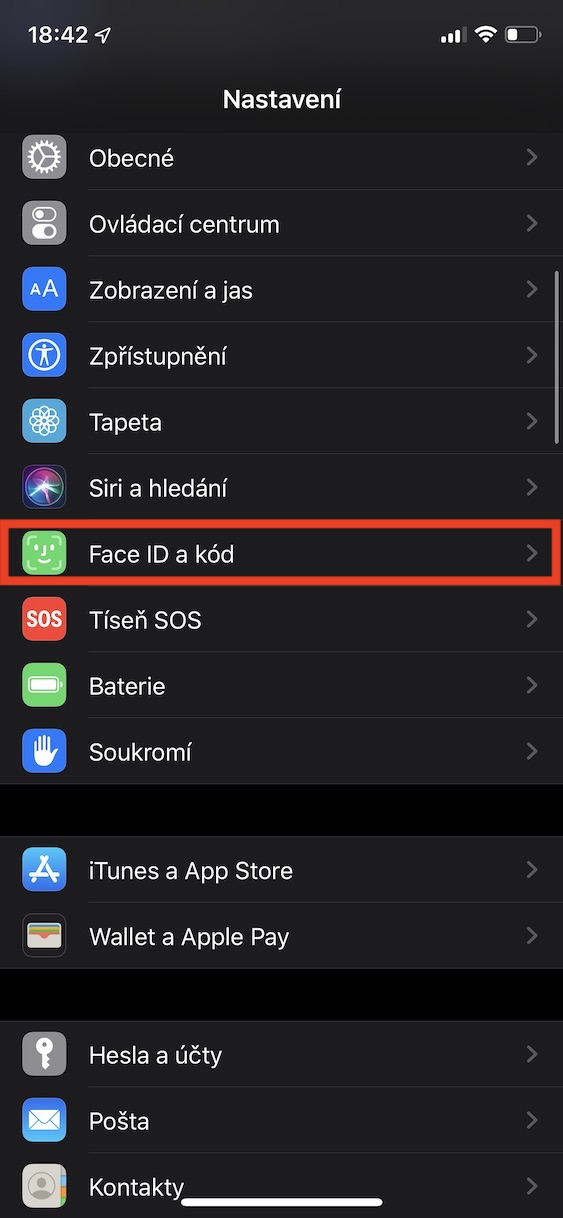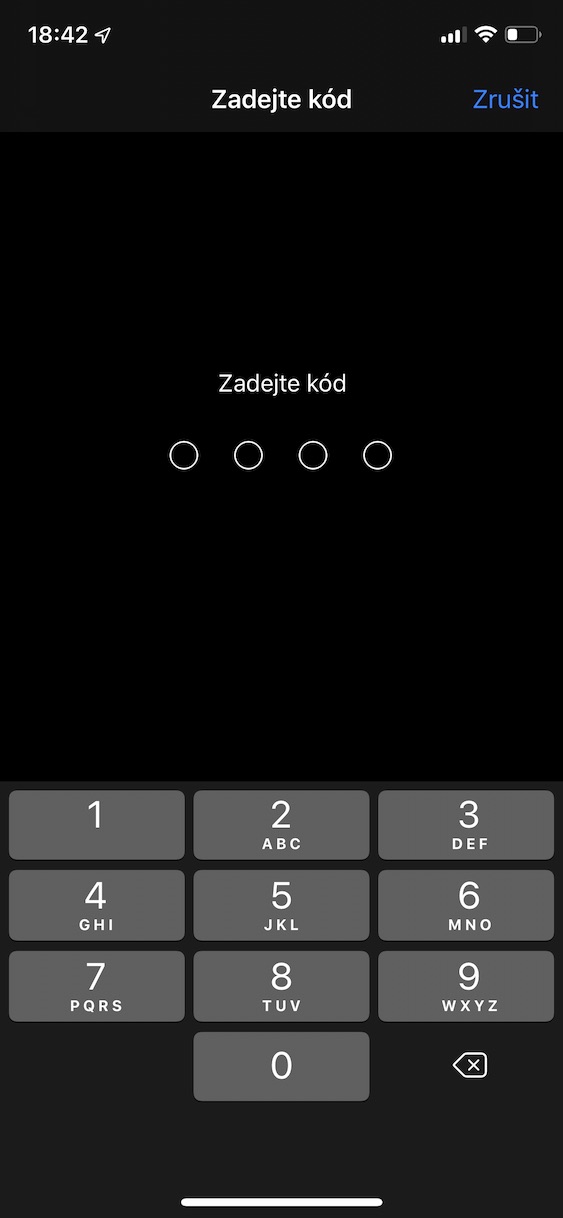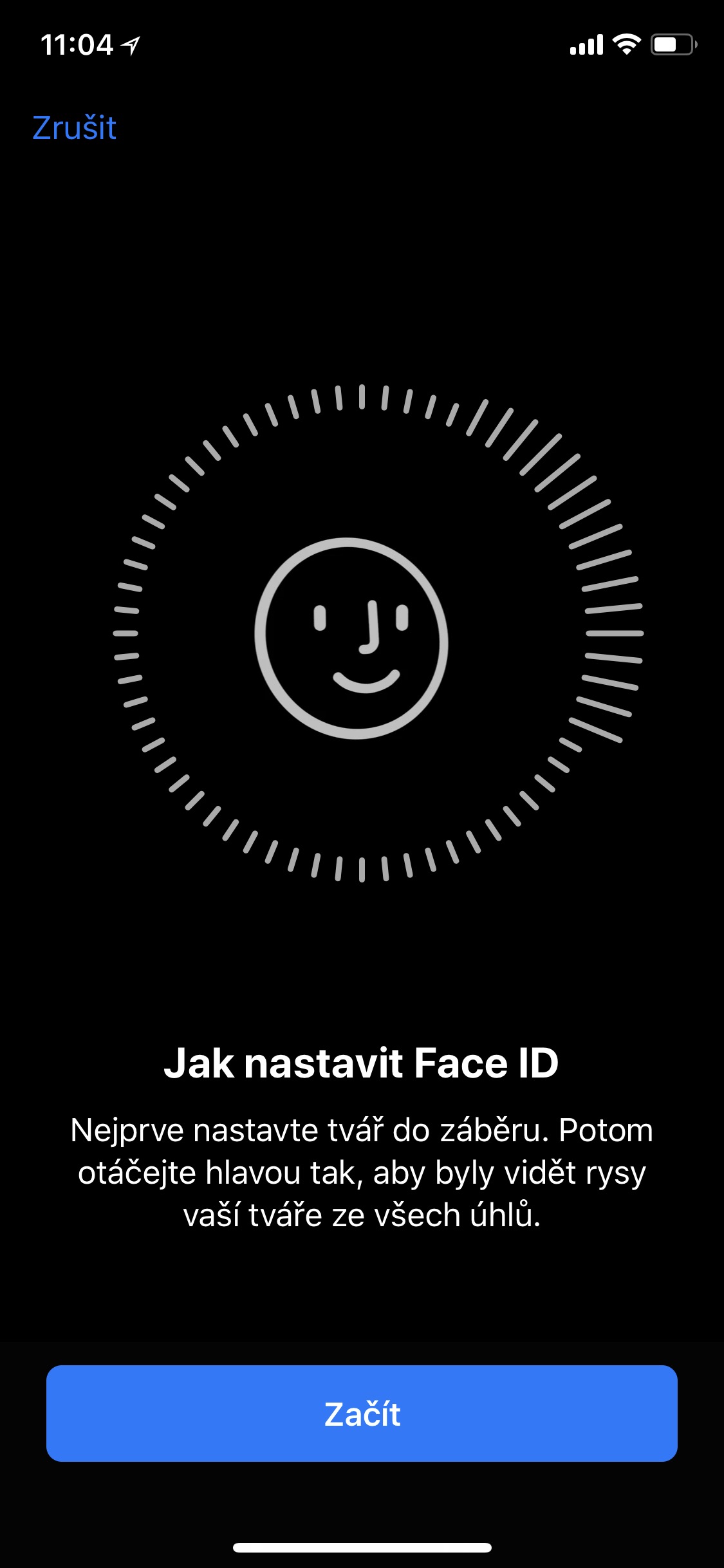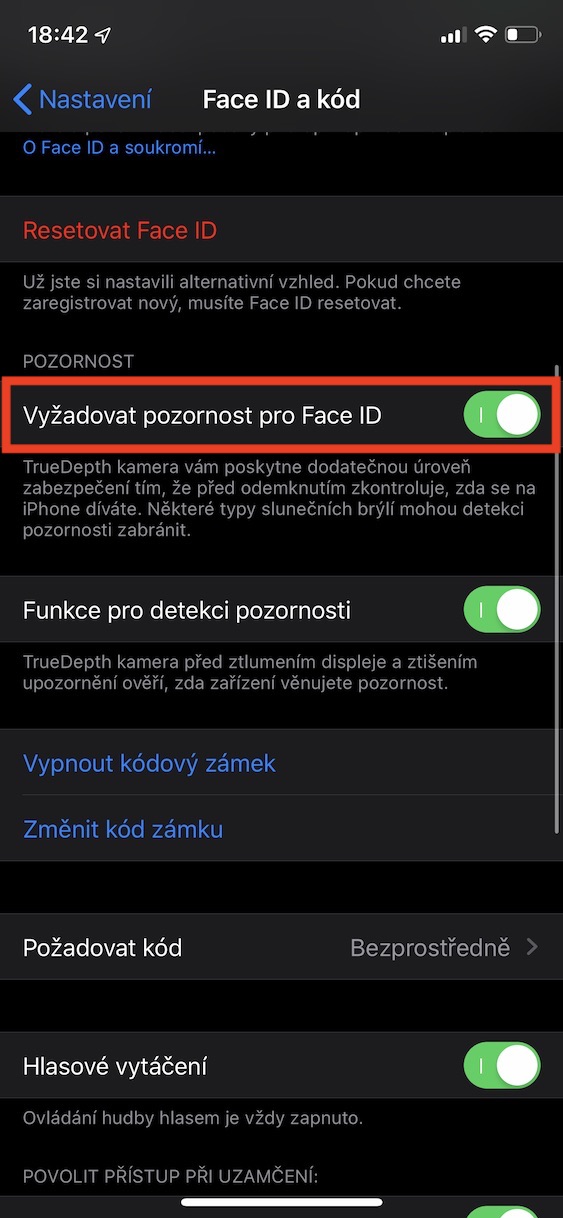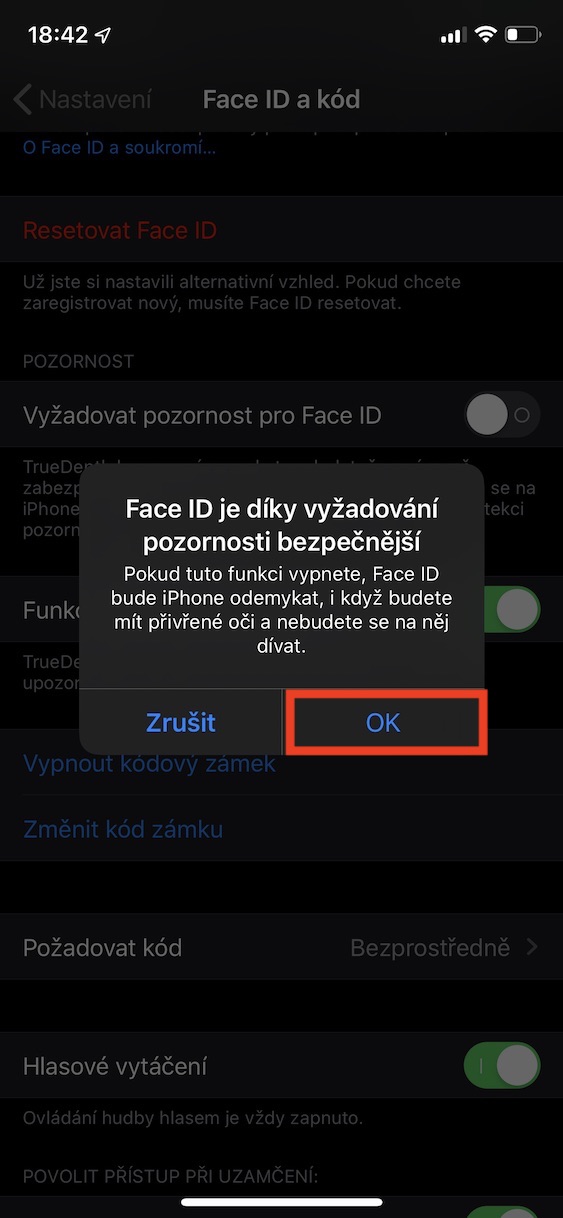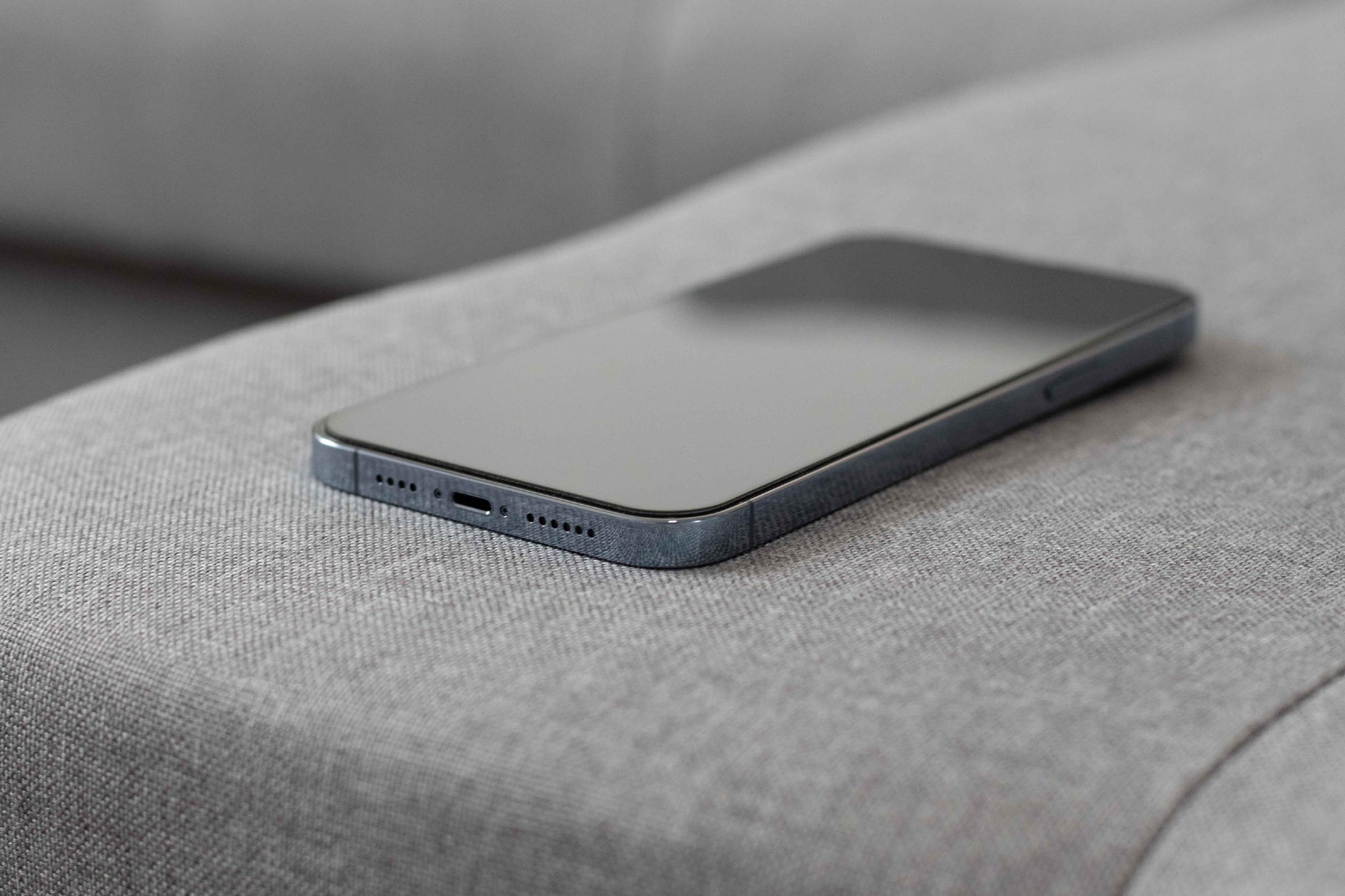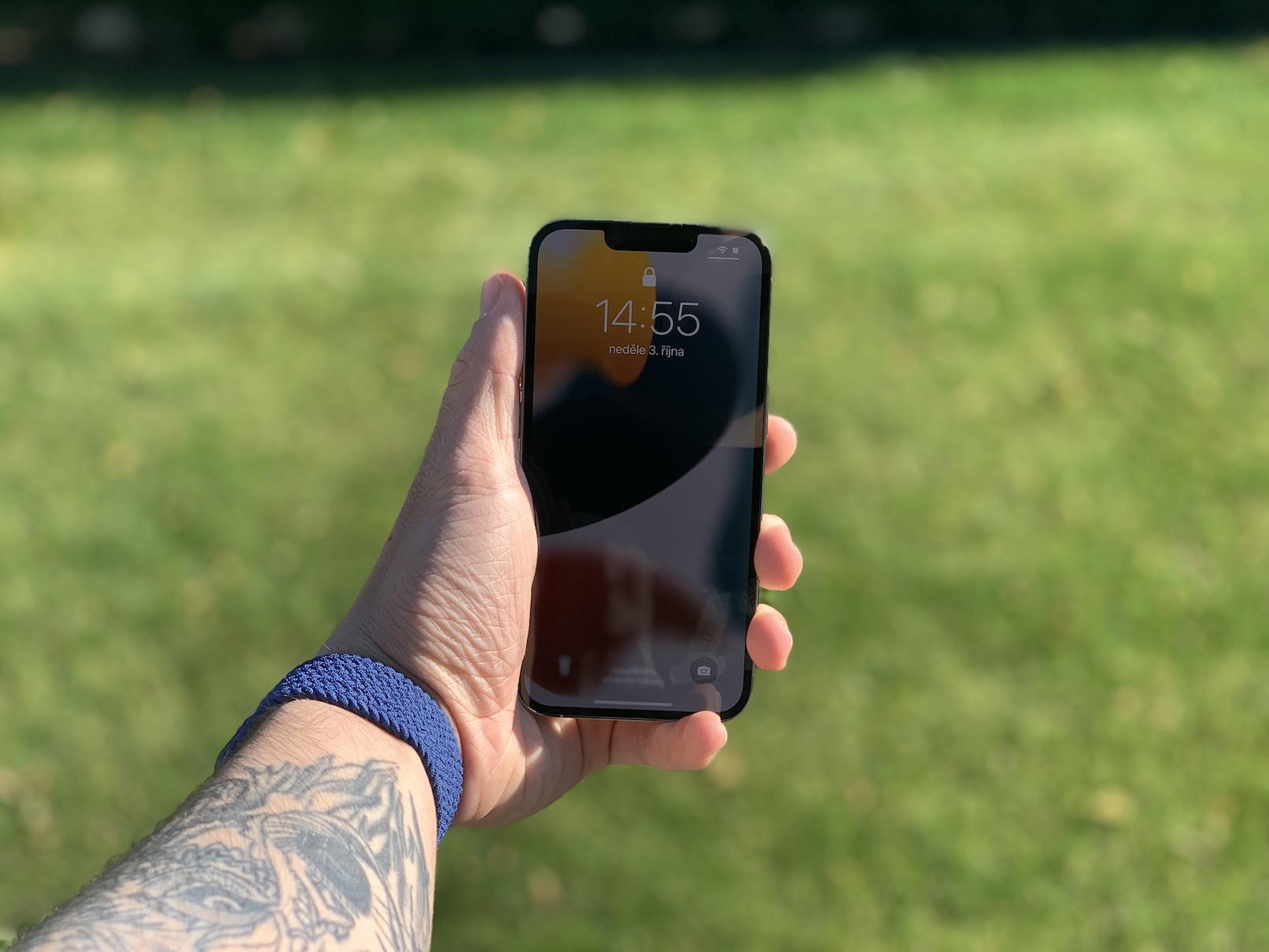Available na ang Face ID sa mga iPhone mula noong 2017. Sa taong ito nakita namin ang pagpapakilala ng rebolusyonaryong iPhone X, na nagpasiya kung ano ang magiging hitsura ng mga Apple smartphone sa mga darating na taon. Sa mga nakalipas na taon, nakakita ang Face ID ng mga kawili-wiling pagpapabuti - maaari kang matuto nang higit pa tungkol sa mga ito sa artikulong inilakip ko sa ibaba. Ang isa sa mga pagpapahusay na ito ay walang alinlangan na bilis, na patuloy na tumataas. Kaya kung ilalagay mo ang iPhone X at iPhone 13 (Pro) sa tabi ng isa't isa, makikilala mo ang pagkakaiba ng bilis sa unang tingin, kahit na sa mga mas lumang device ay napakabilis pa rin ng pag-verify. Sama-sama nating tingnan sa artikulong ito kung paano mo mapapabilis ang Face ID lalo na sa mga mas lumang device.
Maaaring ito ay interesado ka

Pagdaragdag ng kahaliling balat
Kung nagmamay-ari ka ng iPhone na may Touch ID dati, alam mong maaari kang magdagdag ng hanggang limang magkakaibang fingerprint. Sa Face ID, hindi ito posible - partikular, maaari kang magdagdag ng isang mukha, kasama ng isang alternatibong hitsura, na angkop halimbawa para sa mga babaeng naka-makeup, o para sa mga indibidwal na nakasuot ng salamin. Kung mayroon kang problema sa bilis ng pag-verify sa mga partikular na sitwasyon, subukang magdagdag ng alternatibong hitsura sa mga ito. Posibleng hindi ka makilala ng iyong iPhone dahil sa ilang add-on o pagbabago, kaya sinasabi mo na ikaw iyon. Nagdagdag ka ng alternatibong pagtingin Mga Setting → Face ID at passcode, kung saan ka nag-tap Magdagdag ng kahaliling balat at magsagawa ng pag-scan sa mukha.
Pag-deactivate sa kinakailangan ng atensyon
Ang Face ID ay talagang detalyado sa bawat detalye. Noong una naming nakatagpo ang Face ID sa presentasyon, maraming tagahanga ang nag-aalala na ang iyong iPhone ay ma-unlock sa iyong pagtulog sa pamamagitan lamang ng pag-scan sa iyong mukha. Gayunpaman, ang kabaligtaran ay totoo, dahil naisip din ito ng mga inhinyero sa Apple. Upang mabuksan ang iyong iPhone na may Face ID, kinakailangang patunayan ang iyong sarili sa pamamagitan ng iyong pansin, ibig sabihin, sa pamamagitan ng paggalaw ng iyong mga mata, halimbawa. Pinipigilan nito ang pag-unlock sa pagtulog at mga patay na tao bukod sa iba pang mga bagay. Ang proseso ng paghingi ng atensyon ay mabilis, ngunit tumatagal ng ilang oras. Kung i-off mo ang Face ID function na ito, magkakaroon ka ng oras para sa kabutihan, ngunit sa kabilang banda, mawawalan ka ng elemento ng seguridad. Kung handa kang ipagpalit ang seguridad para sa bilis, maaari mo itong i-deactivate Mga Setting → Face ID at passcode, kung saan sa ibaba sa seksyon Pansin gawin mo Nangangailangan ng pag-deactivate para sa Face ID.
Hindi mo kailangang maghintay para sa pagkilala
Kung magpasya kang gamitin ang Face ID upang i-unlock ang iyong iPhone, malamang na palagi kang naghihintay sa tuktok ng naka-lock na screen para sa lock na lumipat mula sa naka-lock patungo sa naka-unlock. Pagkatapos lamang i-swipe ang iyong daliri mula sa ibabang gilid ng display pataas. Ngunit alam mo ba na hindi mo kailangang maghintay para sa anumang bagay? Kung ikaw talaga ang nasa harap ng iPhone na may Face ID, makikilala ito halos kaagad. Nangangahulugan ito na kaagad pagkatapos lumiwanag ang display, maaari kang mag-swipe pataas mula sa ibabang gilid at hindi hintayin na ma-unlock ang lock sa itaas ng screen.
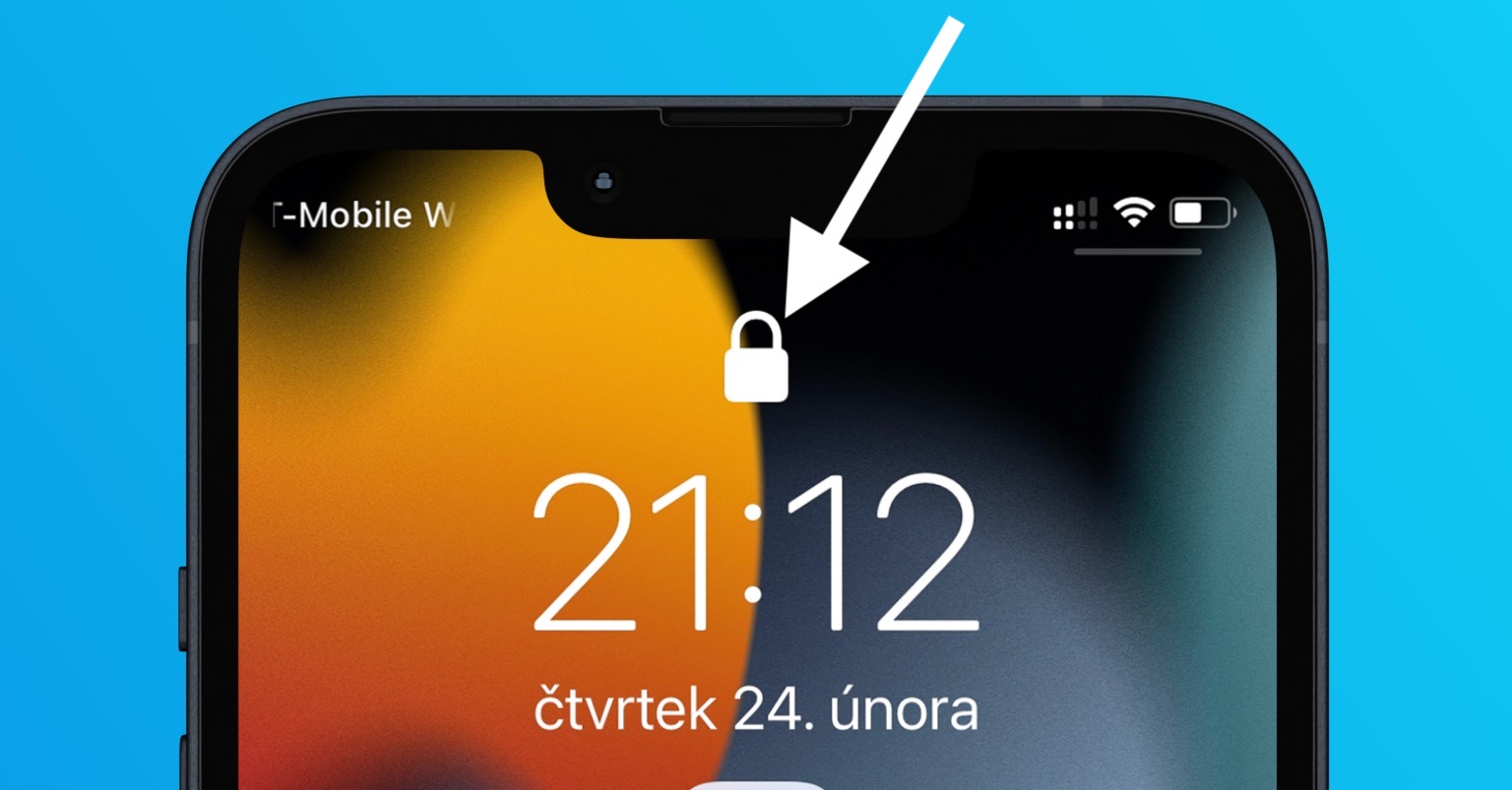
Sinusuri ang proteksiyon na salamin
Karamihan sa mga user ay gumagamit ng tempered glass para protektahan ang display ng kanilang iPhone. Sa kaso ng hindi tamang pagdikit ng tempered glass, maaaring lumitaw ang isang bula sa pagitan nito at ng display, o maaaring manatili doon ang ilang dumi. Hindi gaanong mahalaga sa lugar ng pagpapakita, bagaman maaari itong nakakainis sa ilang mga lugar. Ngunit bumangon ang problema kung may lalabas na bula o dumi sa cutout kung saan, bilang karagdagan sa TrueDepth camera, matatagpuan ang iba pang mga elemento ng Face ID. Mula sa sarili kong karanasan, makukumpirma ko na ang bula sa pagitan ng salamin at ng display ay nagdudulot ng bahagyang at unti-unting kumpletong hindi paggana ng Face ID. Kaya, kung mayroon kang mga problema sa mabagal na pag-unlock ng Face ID, tingnan ang salamin, o alisin ito at magdikit ng bago.
Maaari kang bumili ng proteksiyon na baso para sa iPhone dito
Pagkuha ng bagong iPhone
Kung nagawa mo na ang lahat ng hakbang sa itaas at mukhang mabagal pa rin ang Face ID, isa lang ang solusyon ko para sa iyo – kailangan mong kumuha ng bagong iPhone. Dahil nagkaroon ako ng pagkakataong suriin ang lahat ng Apple phone na may Face ID, makukumpirma ko na ang mas mataas na bilis ng pag-unlock ay kapansin-pansin sa mga mas bagong iPhone. Sa personal, nagtatrabaho ako sa isang iPhone XS mula noong pagpapakilala, at sa huling nasuri na iPhone 13 Pro, dapat kong binago ang aking smartphone dahil sa bilis ng Face ID, ngunit sa huli ay nagpasya akong maghintay. Hindi mo na kailangang maghintay ng anuman at maaari kang bumili kaagad ng bagong iPhone, halimbawa mula sa link sa ibaba.